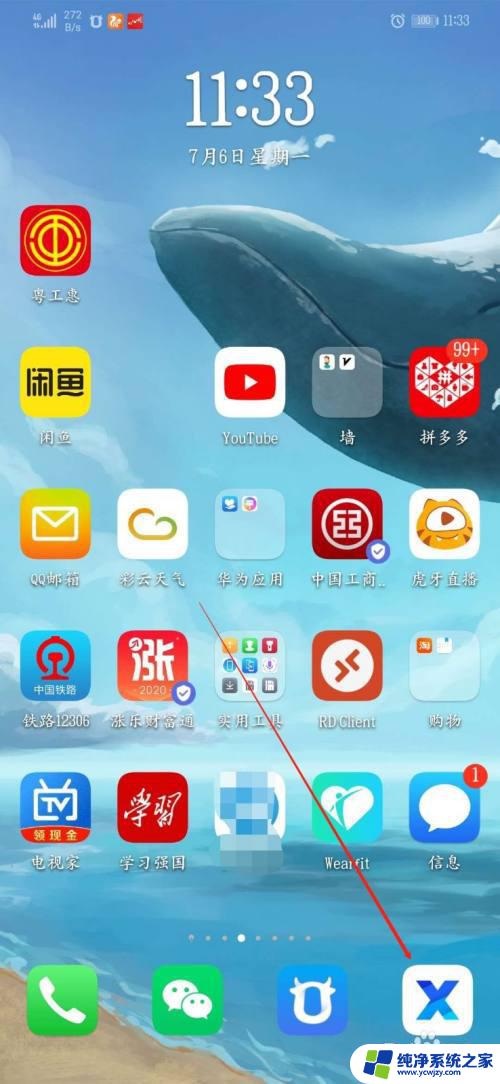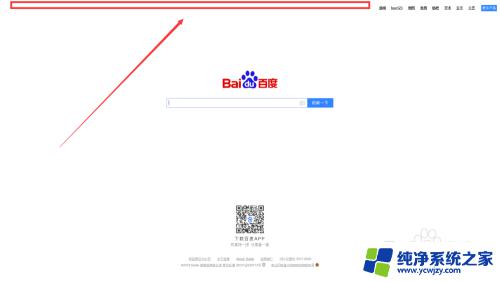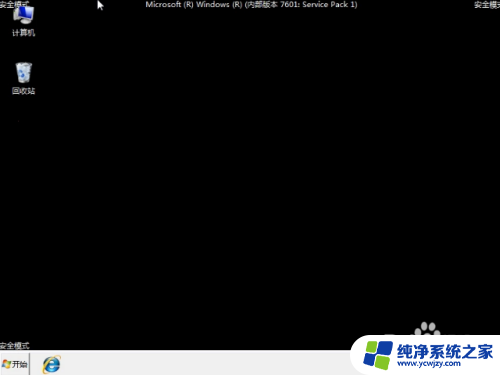怎么退出全屏模式电脑 电脑怎么退出全屏模式
有时候我们在电脑上观看视频或玩游戏时,可能会进入全屏模式以获得更好的视觉体验,当我们想要退出全屏模式时,却可能会遇到一些困扰。怎样才能轻松地退出全屏模式呢?在这篇文章中我们将介绍一些简单的方法来帮助您快速退出电脑的全屏模式,让您的使用体验更加便捷和舒适。
怎么退出全屏模式电脑
1、按键盘上的F11退出全屏模式
当电脑屏幕意外进入全屏模式时,按F11可以让电脑回到原来的界面。
该键位于大多数键盘的数字行上方。每当您处于全屏模式时按下即可退出。再次按下它,您将再次进入全屏模式。
如果您使用的是笔记本电脑,您可能还必须同时按Fn+F11键。

2、按Esc键退出全屏模式
只需按一下Esc键也可以让您退出全屏模式。例如,如果您在全屏模式下观看视频,Esc键会让您退出全屏模式。但是,这不适用于所有应用程序。不过,您可以尝试按Esc键以查看它是否能退出全屏模式。

3、按Windows+D退出全屏模式
使用Windows键+ D键组合,您可以快速进入桌面屏幕。从而退出全屏模式。事实上windows+d键是返回桌面的快捷方式。
以上是如何退出电脑的全屏模式的全部内容,如果有任何不清楚的地方,用户可以参考我的步骤进行操作,希望对大家有所帮助。